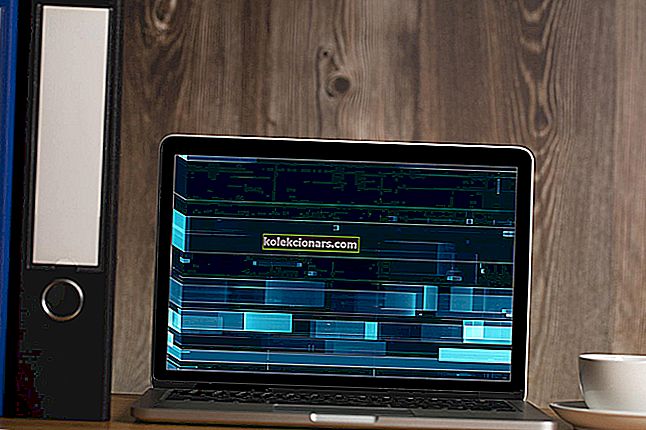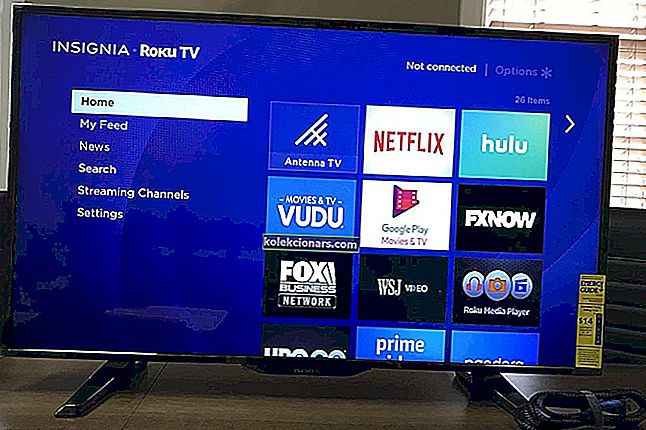- League of Legends on suosittu MOBA-peli, joka on ravistanut tyylilajia ja ottanut valokeilan pois DoTA: sta. Pelaajat ovat ylistäneet sitä kiinnostavasta pelattavuudesta ja vankasta pelimekaniikasta.
- Kuten kaikilla muillakin peleillä, League of Legendsilla on kohtuullinen osuus asioista, ja jos huomaat pelisovelluksesi kaatuvan, olet oikeassa paikassa, koska korjaamme tämän tänään!
- Haluatko nähdä enemmän League of Legends -sisältöä? Meillä on LoL: lle omistettu sivu, josta voimme korjata yleisimmät (ja harvinaiset) virheet.
- Saat vieläkin samankaltaisempaa sisältöä siirtymällä vianetsintänurkkaamme, johon lähetämme säännöllisesti korjauksia ja oppaita useimpiin ohjelmisto-ongelmiin.

League of Legends on peli, josta ei voi kyllästyä, vaikka joskus erilaiset ongelmat, joita saatat kohdata, voivat hermostua. LoL on kaiken kaikkiaan vakaa peli, mutta joskus siihen vaikuttavat erilaiset virheet, varsinkin kun pelaajat ovat asentaneet uusimmat päivitykset.
Tässä artikkelissa keskitymme pelin kaatumiseen ja luetellaan tärkeimmät vianmääritysvaiheet, joita voit seurata ongelman korjaamiseksi.
League of Legendsin kaatumisten korjaaminen
- Tarkista League of Legends -järjestelmän vähimmäisvaatimukset
- Suorita uusimmat ohjaimet ja pelipäivitykset
- Päivitä DirectX
- Asenna uusimmat Windows-päivitykset
- Asenna DotNet Framework 3.5
- Korjaa vioittuneet pelitiedostot
- Suorita puhdas käynnistys
- Nollaa näytönohjainohjelmisto
- Muuta LoL: n asetuksia
1. Tarkista League of Legends -järjestelmän vähimmäisvaatimukset

- 2 GHz: n prosessori (tukee SSE2-käskysarjaa tai uudempaa)
- 1 Gt RAM-muistia (2 Gt RAM-muistia Windows Vistalle ja uudemmille)
- 8 Gt vapaata kiintolevytilaa
- Shader version 2.0 yhteensopiva näytönohjain
- Näytön erottelutarkkuus 1920 × 1200
- Tuki DirectX v9.0c: lle tai uudemmalle
- Windows XP (VAIN Service Pack 3), Windows Vista, Windows 7, Windows 8 tai Windows 10 (aito kopio Microsoft Windowsista).
2. Suorita uusimmat ohjaimet ja pelipäivitykset
Varmista, että olet asentanut uusimmat ohjaimet tietokoneellesi sekä uusimmat pelipäivitykset. Uusimpien optimointiresurssien käyttäminen parantaa pelikokemustasi merkittävästi. Tarkista alla olevien linkkien avulla, onko Windows-tietokoneellasi uusimpia grafiikkaohjaimia:
- Nvidia
- AMD
- Intel
Etkö ole varma, kuinka grafiikkaohjain päivitetään? Olemme saaneet sinut kattamaan!
3. Päivitä DirectX
DirectX sallii useiden LoL: n olla vuorovaikutuksessa tietokoneen laitteistojen kanssa. Lisätietoja uusimmasta DirectX-versiosta ja sen asentamisesta on Microsoftin tukisivulla.
4. Asenna uusimmat Windows-päivitykset

Uusimmat Windows-päivitykset tuovat monia laatu- ja luotettavuusparannuksia, mikä tekee käyttöjärjestelmästä vakaamman. Valitse Asetukset> Windows Update> valitse Tarkista päivitykset ja asenna uusimmat päivitykset tietokoneellesi.
5. Asenna DotNet Framework 3.5
Riot Games kertoo, että yksi League of Legendsin riippuvuuksista on DotNet Framework 3.5. Tämä tarkoittaa, että vaikka sinulla olisi uusin kehysversio asennettuna, sinulla on oltava myös 3.5-versio, jotta voit pelata League of Legends -sovellusta oikein.
6. Korjaa vioittuneet pelitiedostot
Vioittuneet pelitiedostot voivat aiheuttaa pelin kaatumisen. Korjaa vioittuneet tiedostot League of Legendsin tiedostojen korjaustoiminnolla:
- Avoin League of Legends
- Napsauta oikeassa yläkulmassa olevaa asetuskuvaketta > valitse Korjaa > odota. Korjaus voi kestää jopa 30 minuuttia, joten ole kärsivällinen.
7. Suorita puhdas käynnistys
- Kirjoita msconfig Haku-valikkoon> siirry Palvelut- välilehdelle
- Valitse Piilota kaikki Microsoft-palvelut > valitse Poista kaikki käytöstä -painike
- Napsauta Käynnistys- välilehteä> valitse Poista kaikki käytöstä -painike
- Napsauta Käytä- painiketta> OK
- Käynnistä tietokoneesi uudelleen.
8. Nollaa näytönohjainohjelmisto

Näytönohjaimissa on oma ohjelmisto: NVIDIAn mukana tulee NVIDIA-ohjauspaneeli ja AMD: ssä on Catalyst Control Center. Kahden ohjelman avulla käyttäjät voivat luoda profiileja, jotka mahdollisesti häiritsevät League of Legendsia. Palauttamalla ne oletusarvoihin annat LoL: n hallita grafiikka-asetuksia.
NVIDIA-ohjauspaneelin nollaaminen:
- Napsauta hiiren kakkospainikkeella työpöytääsi ja valitse NVIDIA-ohjauspaneeli
- Siirry kohtaan Hallitse 3D-asetuksia> valitse Palauta oletukset.
Kuinka nollata AMD Catalyst Control Center
- Napsauta hiiren kakkospainikkeella työpöytääsi> valitse Catalyst Control Center (alias VISION center)
- Valitse Asetukset> napsauta Palauta tehdasasetukset.
9. Muuta LoL: n asetuksia
Voit myös pelata League of Legendsin asetuksilla löytääksesi hyvän tasapainon suorituskyvyn ja laadun välillä. Käytä alla lueteltuja määrityksiä nähdäksesi, korjaako tämä pelin kaatumisen.
- Asetukset: Mukautettu
- Tarkkuus: Vastaa työpöydän tarkkuutta
- Merkin laatu: Erittäin heikko
- Ympäristön laatu: Erittäin heikko
- Varjot: Ei varjoa
- Vaikutusten laatu: Erittäin heikko
- Kuvanopeuden korkki: 60 kuvaa sekunnissa
- Odota pystysuuntaista synkronointia: Ei valintaa
- Anti-Aliasing: Tarkistamaton.
Kuten aina, jos olet törmännyt muihin ratkaisuihin League of Legendsin kaatumisten korjaamiseksi, listaa vianetsintävaiheet alla olevassa kommenttiosassa.
FAQ: Common League of Legends kaatuu
- Miksi saan jatkuvasti Bug Splatin LOL: lle?
Koska peli havaitsi virheen ja kaatui. Suosittelemme käymään läpi tämän artikkelin luettelo mahdollisten syiden kaventamiseksi.
- Kuinka korjaan League of Legends -sovelluksen?
Ensinnäkin varmista, että järjestelmäsi ja peli ovat ajan tasalla, ja tarkista sitten pelitiedostot. Kehittyneemmät korjaukset on kuvattu tässä artikkelissa. Jos sinulla on käynnistysongelmia League of Legendsin kanssa, meillä on siihen opas.
- Kuinka League of Legends poistetaan?
LoL: n poistaminen voidaan suorittaa kahdella tavalla. Poista peli kokonaan noudattamalla oppaassamme lueteltuja vaiheita.
Toimittajan huomautus: Tämä viesti julkaistiin alun perin maaliskuussa 2019, ja sitä on päivitetty ja päivitetty maaliskuussa 2020 tuoreuden, tarkkuuden ja kattavuuden vuoksi.